Guide d'installation pour le multidémarrage de ChromeOS, Linux, Windows 10/11 et Mac OS.
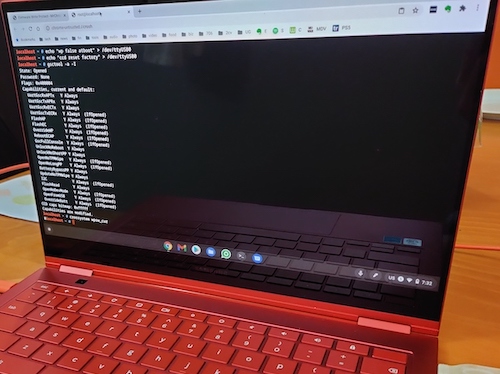 |  |
Un firmware UEFI récent nous permet de démarrer ce que nous voulons. Cet ordinateur portable a un beau design et est disponible dès maintenant pour la moitié du prix d'origine. Le but de ce référentiel sera de détailler le processus de multi-boot de différents systèmes d'exploitation. Toutes les fonctionnalités ne fonctionnent pas, mais elles seront mises à jour au fur et à mesure que des correctifs seront identifiés.
Vous le savez déjà : le processus décrit dans ce document pourrait causer des dommages irréversibles à votre coûteux ordinateur portable, et vous devez vous préparer mentalement et émotionnellement à ce résultat avant de commencer. Je n'accepte absolument aucune responsabilité quant aux conséquences de quiconque choisit de suivre ou d'ignorer l'une des instructions de ce document, et je ne donne aucune garantie quant à la qualité ou à l'efficacité du logiciel contenu dans ce référentiel.
Spécifications :
En dehors de ChromeOS dans Brunch, Linux offre le meilleur support (en particulier Manjaro et Fedora) pour ce matériel. Windows est facile à installer mais il manque actuellement du son. Mac OS devrait désormais fonctionner avec les graphiques accélérés avec la dernière version de WhichGreen.
Sur toutes les installations ci-dessous, le Bluetooth fonctionne immédiatement et donc l'audio/la souris externe est une solution aux problèmes internes d'audio et de pavé tactile notés. De plus, la gestion de la batterie et de l’alimentation fonctionne pour tous (même MacOS a un pourcentage de batterie fonctionnel).
| Matériel | Linux (Manjaro, Fedora) | Mac OS Catalina | Windows 10/11 | Brunch |
|---|---|---|---|---|
| Wi-Fi | Fonctionnement | Fonctionnement | Fonctionnement | Fonctionnement |
| Bluetooth | Fonctionnement | Fonctionnement | Fonctionnement | Fonctionnement |
| Suspendre/Veille | Fonctionne (voir note) | Ne fonctionne pas | Fonctionnement | Fonctionnement |
| Pavé tactile | Fonctionnement | Ne fonctionne pas | Fonctionnement | Fonctionnement |
| Accélération graphique. | Fonctionnement | Fonctionnement | Fonctionnement | Fonctionnement |
| Son | Travail (SOF) | Ne fonctionne pas | Travailler (Coolstar) | En état de marche (voir ci-dessous) |
| Rétroéclairage du clavier | Fonctionnement | Ne fonctionne pas | Fonctionnement | Fonctionnement |
| Écran tactile | Fonctionnement | Ne fonctionne pas | Fonctionnement | Fonctionnement |
| Luminosité de l'écran | Fonctionnement | Ne fonctionne pas | Fonctionnement | Fonctionnement |
Avant de commencer, vous devrez ouvrir la protection en écriture de la puce de sécurité CR50 de cette machine. Commencez par lire ce wiki de MrChromebox pour comprendre ce que vous allez faire. Pour cet ordinateur portable, il existe deux options. Si vous disposez d'un câble de débogage CCD SuzyQable, lisez ci-dessous. Sinon, ouvrez l'ordinateur portable et débranchez la batterie. Passez ensuite à la partie 2 ci-dessous :
sudo gsctool -a -I L'étape suivante consiste à installer Coreboot afin que nous puissions installer d'autres systèmes d'exploitation.
Gravez l'ISO, démarrez et configurez. D'autres distributions fonctionneront avec différents supports matériels - d'après mon expérience, Fedora et Manjaro fonctionnent mieux dès la sortie de la boîte.
sof-firmware . Vous devez être sur une distribution avec un noyau 5.10 ou supérieur. Fedora fonctionne immédiatement, Manjaro aussi (à condition d'installer le firmware du logiciel).sleep-2-idle , ce qui n'est vraiment pas du tout une suspension. Passer le paramètre du noyau mem_sleep_default=deep garantira le bon fonctionnement du sommeil. (merci à @sos-michael)elants_i2c . Cela suspendait le sommeil pour certains utilisateurs. Faites ceci dans le terminal : echo "blacklist elants_i2c" | sudo tee /etc/modprobe.d/blacklist.conf $ cat /etc/modprobe.d/blacklist.conf
blacklist atmel_mxt_ts
blacklist cros_ec_typec
Pour Windows, vous aurez besoin d'un utilitaire de pilote au-delà de ce que Windows Update peut trouver seul. Driver Booster est une option, ou essayez Snappy. De plus, sur Discord, @Coolstar a publié un pilote pour la prise en charge audio sous Windows. Consultez les publications stikied /r/chrultrabook pour plus de détails.
Téléchargements pour activer le pavé tactile Synaptics / l'écran tactile Atmel (certains d'entre nous ont Atmel, d'autres ont des écrans tactiles Elan, cela dépend de l'appareil - essayez-le, et si cela fonctionne, vous avez Atmel, félicitations).
Téléchargez la dernière version d'Opencore. Vous pouvez rencontrer du nvram natif qui ne fonctionne pas, donc Big Sur peut ne pas s'installer tant que ce problème n'est pas résolu. Le NVRAM émulé semble fonctionner.
Téléchargez et configurez votre support d'installation USB MacOS. gibMacOS
sudo /Applications/Install macOS Catalina.app/Contents/Resources/createinstallmedia --volume /Volumes/MyVolume et remplacez MyVolume par le nom de votre lecteur cible.Créez votre EFI basé sur le dernier guide OC pour cette génération Comet Lake.
Lorsque le support d'installation de MacOS est prêt, montez la partition EFI avec l'utilitaire MountEFI et copiez le contenu du dernier EFI lié ci-dessus dans cette partition.
Maintenant, démarrez à partir du programme d’installation de MacOS. Dans Utilitaire de disque, accédez à Afficher tous les périphériques en haut à gauche, puis sélectionnez l'intégralité du lecteur pour le formater en APFS.
Avant de pouvoir démarrer à partir de la nouvelle installation de MacOS, vous devrez copier l'EFI sur votre disque SSD interne en suivant la même procédure que celle de l'étape 3.
Lisez le guide OpenCore sur la façon d'améliorer cette version hackintosh et contribuez ici.
Brunch installe l'image de récupération native de notre appareil dans une image et permet un accès complet au matériel à quelques exceptions près :
kernel-4.19 nécessaire au bon fonctionnement de notre matériel - remarque : cela peut ne pas être vrai, YMMV, et veuillez mettre à jour avec succès en utilisant d'autres noyaux.options=native_chromebook_image indique à Brunch d'utiliser les pilotes natifs de notre machine dans l'image de hachures.iwlwifi_backport permet au wifi de fonctionnerenable_updates vous permettra de mettre à jour vers les nouvelles versions de CrOSIl s'agit d'une ancienne entrée Grub avec ces options ajoutées. Ne l'utilisez pas car cela ne fonctionnera plus - utilisez le vôtre généré à partir du script d'installation du brunch.
menuentry "ChromeOS" {
img_part=/dev/nvme0n1p3
img_path=/chromos.img
search --no-floppy --set=root --file $img_path
loopback loop $img_path
linux (loop,7)/kernel-4.19 boot=local noresume noswap loglevel=7 disablevmx=off
cros_secure cros_debug options=native_chromebook_image,iwlwifi_backport,enable_updates loop.max_part=16 img_part=$img_part img_path=$img_path
console= vt.global_cursor_default=0 brunch_bootsplash=default
initrd (loop,7)/lib/firmware/amd-ucode.img (loop,7)/lib/firmware/intel-ucode.img (loop,7)/initramfs.img